Banyak pengguna Office 365 telah melaporkan melihat kesalahan berikut di sistem mereka.
“Tidak dapat memulai Microsoft Outlook. Tidak dapat membuka Jendela Outlook.
Kumpulan folder tidak dapat dibuka.”
Kesalahan akan disertai dengan baris dengan rincian kesalahan. Suka, Upaya untuk masuk ke Microsoft Exchange telah gagal atau Operasi telah gagal atau File OST rusak.
Kesalahan ini muncul tiba-tiba, dan kami melihatnya di semua versi Outlook. Meskipun tidak ada pemicu khusus untuk masalah ini, kami menduga bahwa berkas pandangan yang rusak dapat menyebabkan kesalahan ini.
Kami telah mengumpulkan beberapa perbaikan yang berfungsi untuk membantu Anda mengatasi kesalahan ini.
Daftar isi
Perbaiki 1: Ganti Nama Direktori Outlook yang Ada dan Luncurkan Kembali Outlook
1. Tutup Aplikasi Outlook.
2. Membuka Jalankan Dialog dengan kunci Windows+R.
3. Ketik perintah di bawah ini dan tekan Memasuki.
%localappdata%\Microsoft
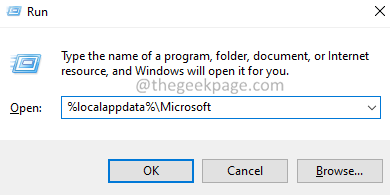
4. Gulir ke bawah dan temukan file bernama Pandangan.
5. Ganti nama foldernya. Mengatakan, Outlook_lama. Untuk mengganti nama folder, tekan pada folder lalu tekan tombol F2 tombol atau Fn+F2.
6. Sekarang, luncurkan kembali Pandangan.
Perbaiki 2: Buat Profil Outlook Baru
1. Buka Jalankan Dialog.
2. Memasuki kontrol dan tekan tombol Baik tombol.

3. Jenis Surat di bilah pencarian yang terletak di sudut kanan atas jendela Panel Kontrol.
4. Klik pada Surat (Microsoft Outlook).

4. Di jendela Pengaturan Surat yang terbuka, tekan itu Tampilkan Profil tombol.

5. Klik pada Menambahkan tombol.
CATATAN: Silahkan TIDAKSalinan atau Menghapus profil yang ada hingga profil baru berfungsi.
6. Di jendela Profil Baru yang terbuka, masukkan yang sesuai nama, dan tekan OKE.
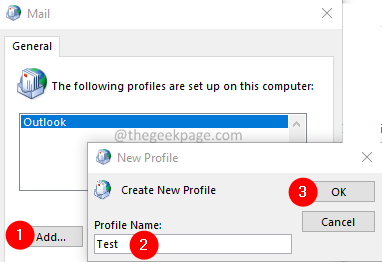
7. Kutu pada Selalu gunakan profil ini.
8. Dari tarik-turun, pilih profil yang baru dibuat. Misalnya, Tes.
9. Klik Menerapkan dan kemudian pada OKE.

10. Dalam Menambahkan akun jendela yang terbuka, masukkan kredensial email Anda dan klik Berikutnya.
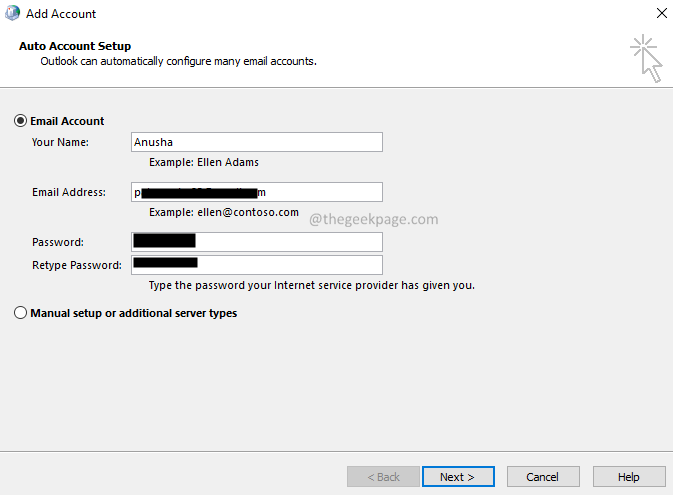
11. Ikuti instruksi dan selesaikan prosesnya.
12. Buka aplikasi MS Outlook dan klik Mengajukan Opsi Menu.
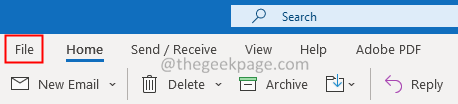
13. Dalam Info tab, tekan tombol Menambahkan akun tombol.
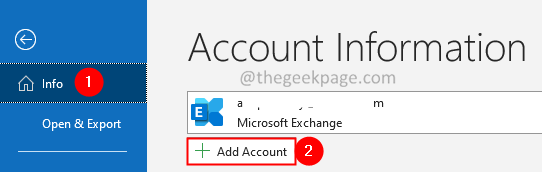
14. Masukkan alamat Email Anda dan tekan tombol Connect. Ikuti petunjuk yang ditampilkan untuk menambahkan kembali akun.
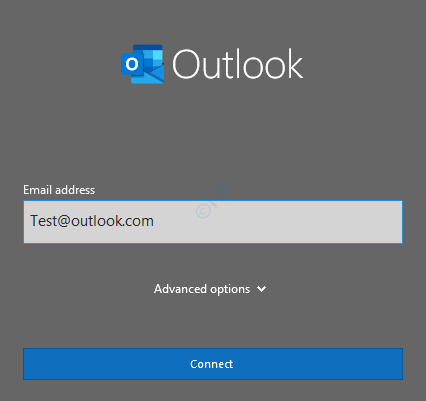
Ini akan memakan waktu untuk menyelesaikan pengaturan konfigurasi.
15. Klik Menyelesaikan.
Perbaiki 3: Buat Kunci Registri dan Luncurkan Kembali Outlook di Profil Baru.
Jika tidak ada dari dua perbaikan yang membantu, cobalah fi ini. Ini telah membantu banyak pengguna menggunakan Aplikasi Office 365 Edisi Perusahaan.
1. Buka Jalankan Dialog.
2. Jenis regedit dan tekan Memasuki.

3. Di jendela UAC, klik pada Ya tombol.
4. Di jendela pembuka, salin-tempel lokasi di bawah ini di bilah pencarian seperti yang ditunjukkan di bawah ini.
HKEY_CURRENT_USER\SOFTWARE\Microsoft\Office\16.0\Outlook\AutoDiscover
5. Di sisi kanan, klik kanan pada area kosong.
6. Memilih Baru > Nilai DWORD (32-bit).
7. Beri nama kunci yang baru dibuat sebagai KecualikanScpLookup.
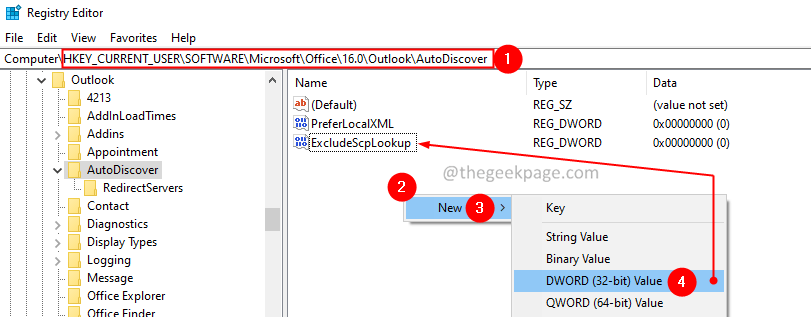
8. Klik dua kali pada KecualikanScpLookup kunci.
9. Di jendela Edit DWORD, atur nilainya menjadi 1 dan tekan OKE.
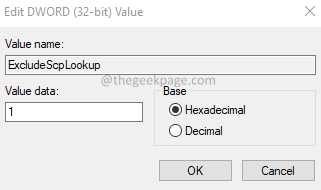
10. Ganti nama folder Outlook di folder Appdata. Ikuti langkah-langkah dari Perbaikan 1.
11. Mulai ulang sistem.
12. Buat Profil Baru menggunakan langkah-langkah dari Fix 2.
Itu saja!
Kami berharap artikel ini informatif.


